表のスタイルを変更するには
表のスタイル
最終更新日時:2023/04/03 16:37:28
たとえば、縞模様を2行ごとに変更したい場合、表のスタイルを変更することができます。[フォーマット]メニューの[スタイル]から目的の表のスタイルを選択して[変更]ボタンで[スタイルの変更]ダイアログボックスを表示し、[書式]ボタンをクリックして一覧から[縞模様]をクリックし、縞模様の間隔を指定します。また、表のプロパティを変更して、行の途中で改ページしないようにしたり、フォントを変更したりできます。[スタイルの変更]ダイアログボックスの[テンプレートに追加する]にチェックを付けておくことで、オリジナルの表のスタイルをテンプレートに追加することも可能です。
縞模様の間隔を変更する
ここでは、[グリッド (表)(アクセント 6)]スタイルにおいて、2行ごとに縞模様を変更する方法について説明します。
- 表内にカーソルを移動し、[フォーマット]メニューの[スタイル]を選択します。
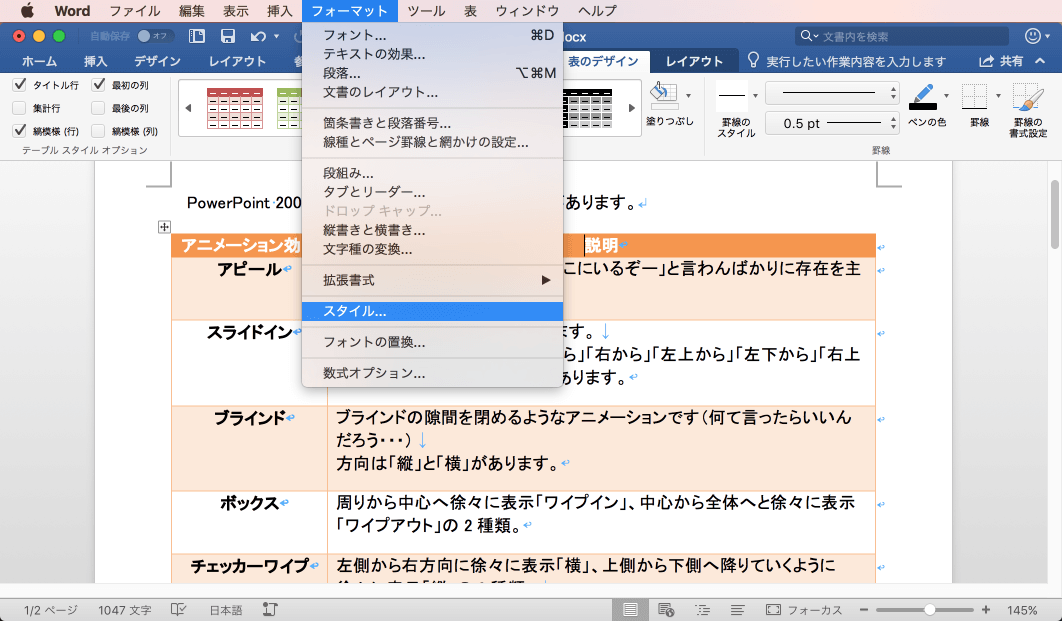
- [スタイル]一覧から目的の表のスタイルを選択し、[変更]ボタンをクリックします。
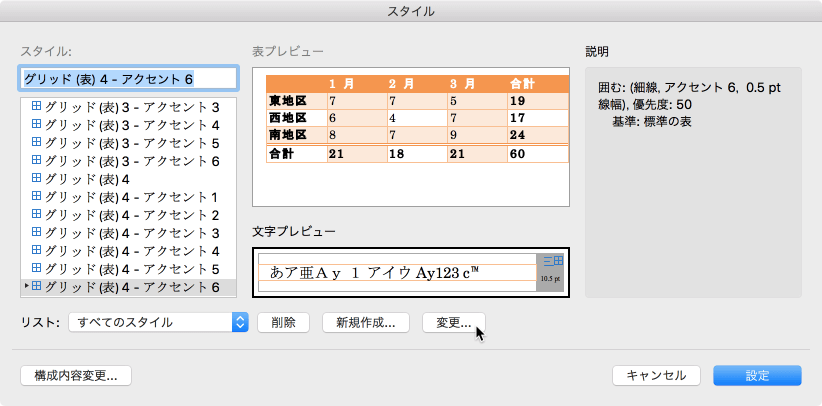
- [スタイルの変更]ダイアログボックスの[書式]ボタンをクリックし、[縞模様]をクリックします。
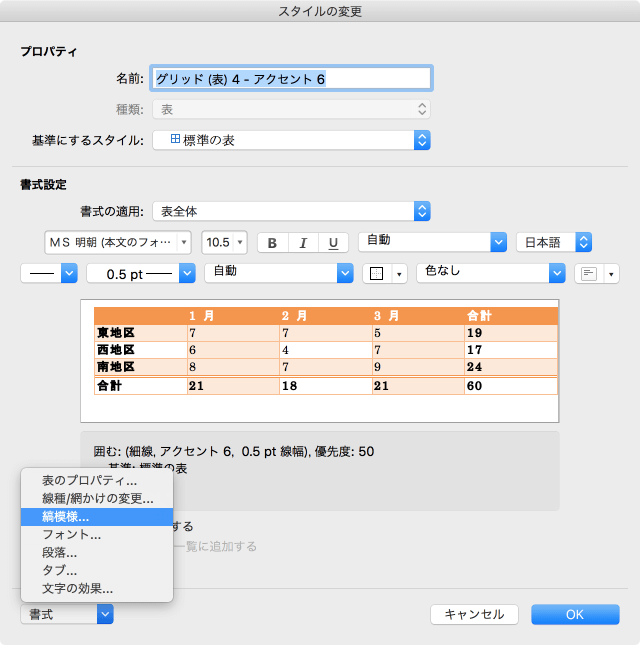
- [縞模様]ダイアログボックスの[列方向の縞の幅]ボックスに「2」と設定して[OK]ボタンをクリックします。
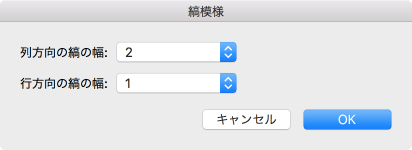
- [スタイルの変更]ダイアログボックスの[OK]ボタンをクリックします。
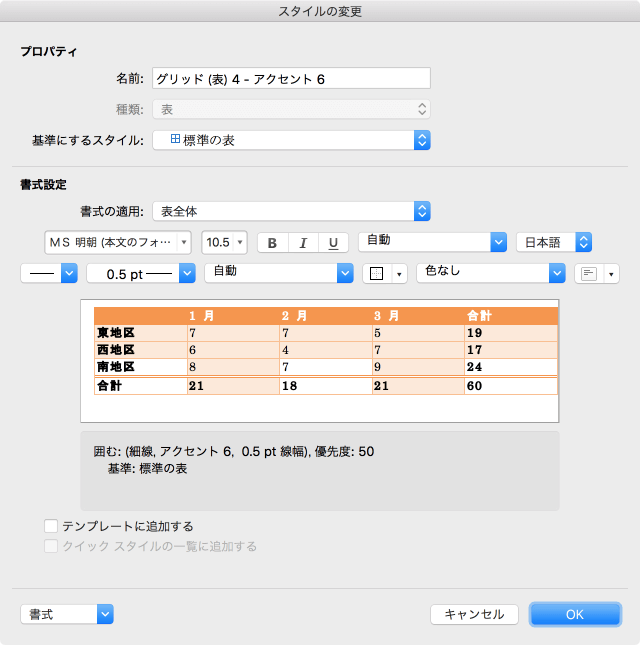
-
[設定]ボタンをクリックします。
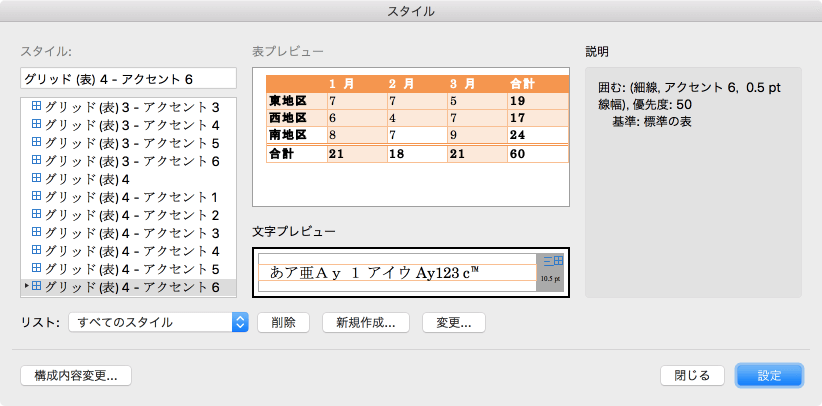
- 2行ごとの縞模様に変更されました。
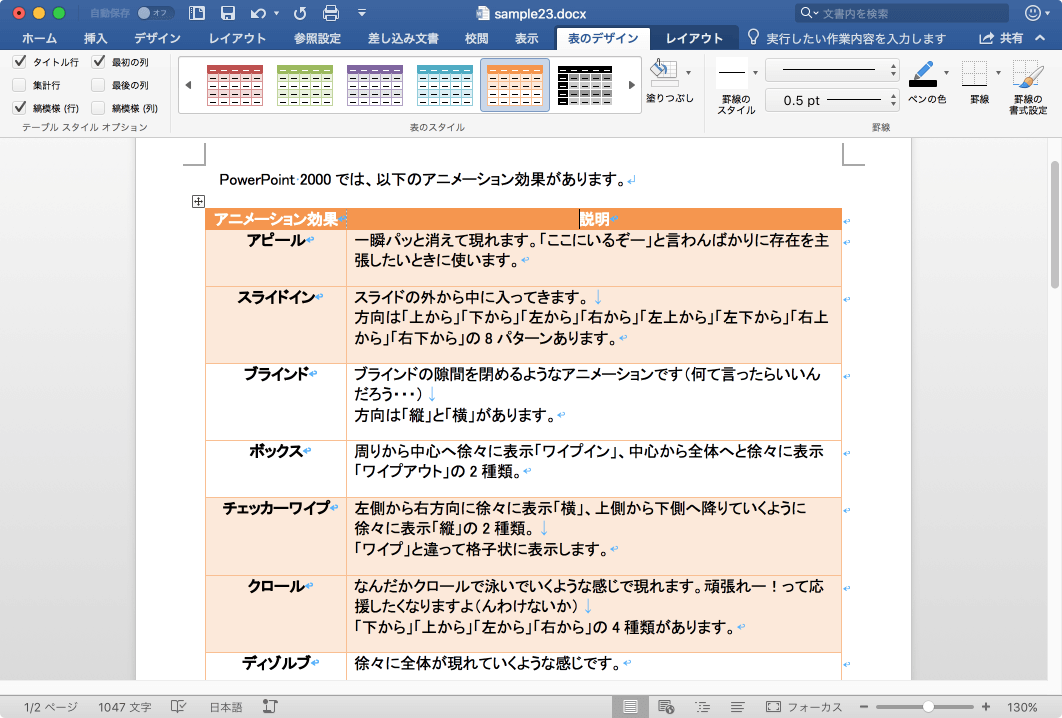
行の途中で改ページしないようにする
- 前項の手順3まで同じ操作を行います。
- [スタイルの変更]ダイアログボックスの[書式]ボタンをクリックし、[表のプロパティ]をクリックします。
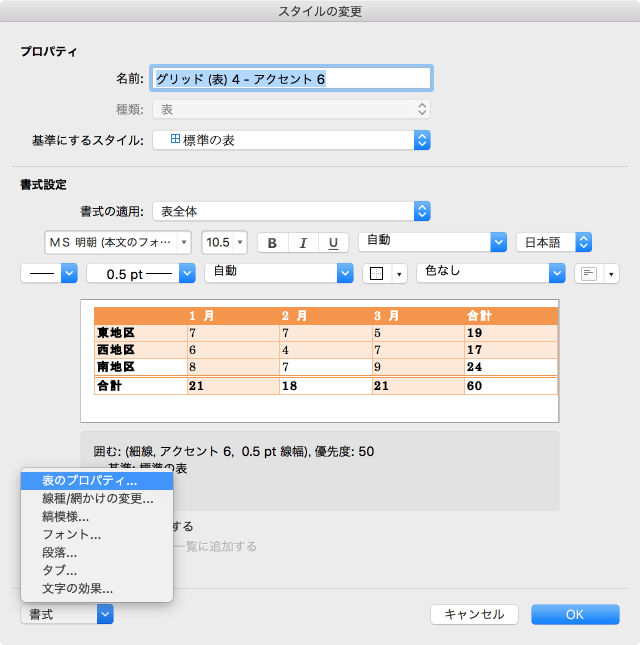
- [表のプロパティ]ダイアログボックスの[行]タブを開き、[行の途中で改ページする]のチェックを外して[OK]ボタンをクリックします。
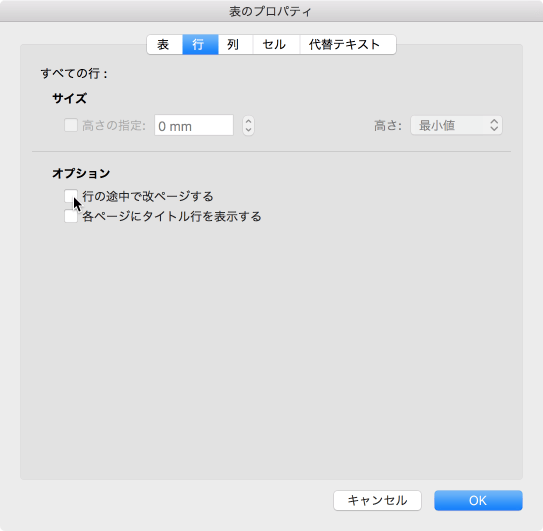
- [スタイルの変更]ダイアログボックスの[OK]ボタンで閉じます。
フォントを変更する
[スタイルの変更]ダイアログボックスにそれぞれフォントの種類やフォントの色の指定ができるので、変更したいフォントを選択して、[OK]ボタンをクリックします。
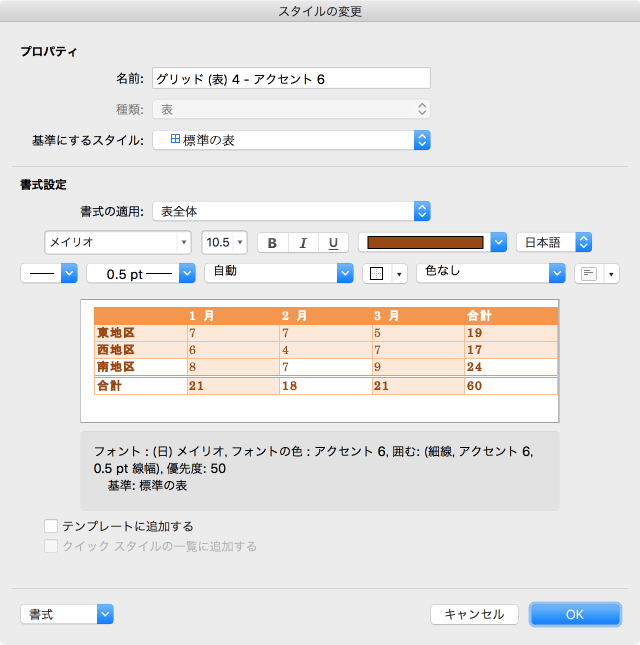
※執筆環境:Microsoft Word for Mac バージョン 16.13
スポンサーリンク
INDEX

